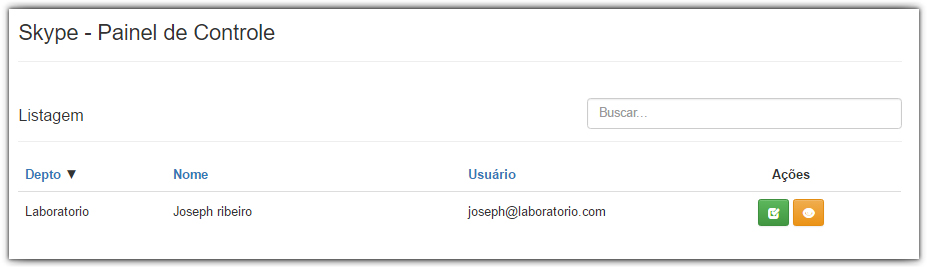Mudanças entre as edições de "ÚnicoNET - Usuários - Skype (v04x)"
De Ajuda ÚnicoNET
(Criou página com ''''Esta página está em construção.''' Se necessário procure pelo suporte nos canais de atendimento: [http://suporte.microfrequency.com.br Atendimento Online] Telefo...') |
|||
| (7 revisões intermediárias pelo mesmo usuário não estão sendo mostradas) | |||
| Linha 1: | Linha 1: | ||
| − | + | Este é o painel para gerenciar o uso do Skype. Lembrando que, para monitorar, permitir ou bloquear o uso do Skype é preciso ter o CCA instalado no terminal. O CCA pode ser baixado na home do seu ÚnicoNET, como mostrado na imagem a seguir. Basta baixar e e instalar. Depois disto, basta usar este painel para controlá-lo. | |
| − | + | [[Arquivo:Home_CCA.jpg|center]] | |
| + | |||
| + | |||
| + | No painel de controle do Skype a lista de usuários cadastrados será mostrada. Na coluna "'''Ações'''" o primeiro botão refere-se à permissão para o usuário usar ou não o Skype, sendo: | ||
| + | * Verde com permissão. | ||
| + | * Cinza sem permissão. | ||
| + | |||
| + | Já o segundo botão refere-se ao monitoramento do Skype (fazer log das conversas do usuário). Neste caso, se o botão está: | ||
| + | * Laranja, está sendo monitorado. | ||
| + | * Cinza, Não está sendo monitorado. | ||
| + | |||
| + | |||
| + | [[Arquivo:Usu skype.jpg|center]] | ||
| − | |||
| − | + | ---- | |
| + | Em caso de dúvidas ou mais esclarecimentos, consulte nosso suporte nos canais de atendimento: | ||
| + | [http://suporte.microfrequency.com.br Atendimento Online] | ||
| + | Telefone: (11) 2500 2800 | ||
| − | + | ---- | |
Edição atual tal como às 17h28min de 2 de agosto de 2017
Este é o painel para gerenciar o uso do Skype. Lembrando que, para monitorar, permitir ou bloquear o uso do Skype é preciso ter o CCA instalado no terminal. O CCA pode ser baixado na home do seu ÚnicoNET, como mostrado na imagem a seguir. Basta baixar e e instalar. Depois disto, basta usar este painel para controlá-lo.
No painel de controle do Skype a lista de usuários cadastrados será mostrada. Na coluna "Ações" o primeiro botão refere-se à permissão para o usuário usar ou não o Skype, sendo:
- Verde com permissão.
- Cinza sem permissão.
Já o segundo botão refere-se ao monitoramento do Skype (fazer log das conversas do usuário). Neste caso, se o botão está:
- Laranja, está sendo monitorado.
- Cinza, Não está sendo monitorado.
Em caso de dúvidas ou mais esclarecimentos, consulte nosso suporte nos canais de atendimento:
Telefone: (11) 2500 2800